
Мазмуну:
- Автор John Day [email protected].
- Public 2024-01-30 10:39.
- Акыркы өзгөртүү 2025-01-23 14:51.


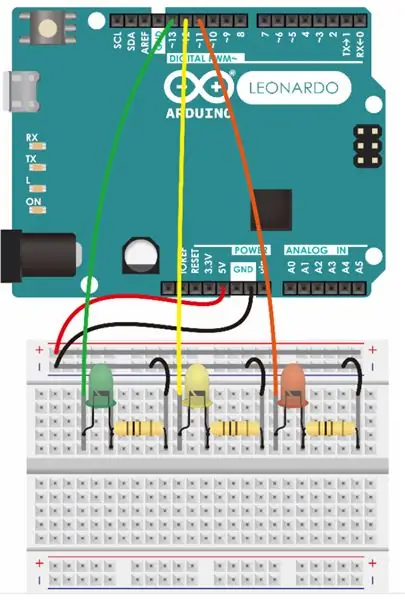
Бул Arduino долбоорунун баары кызыктуу. Баарыбыз билгендей, оюнду утуп алардан мурун- Uno, "Uno!" алгачкы. Бул түзмөк ошол учурда пайдалуу, Uno деп кыйкырып жатканда баскычты бассаңыз болот, анын жарыгы жана үнү оппоненттериңизге сигнал берет. 10 LED чырагы бар бул аппарат Arduinoдогу ырааттуулук менен эки жолу жаркырайт. Кийинчерээк, кошумча спикер сиз тандаган кыска ырды ойнотот. Сиз ал тургай оюн кутуңуздун ичине кыртыш кутусун салып, аны пайдалуу кылсаңыз болот. Бул долбоор сизге жагат деп ишенем!
1 -кадам: Берилиштериңизди чогултуңуз
- Ардуино Леонардо *1
- Нан тактасы *1
- LED чырактары *10
- Өткөргүч зымдар (болжол менен 18 зым)
- Бир каршылык (көк!)
- Баяндамачы
- Динамикти жана жарыкты башкаруу үчүн баскыч
- USB линиясы компьютериңизден Arduinoго туташуу үчүн
- Сиздин түзмөккө туура келген кутуча (жарыктар көрүнүп турушу керек!)
- Акрил түсү (менин тандоолорум: кызыл, кара жана ак)
- Куту кыртыш
- Бир кесүүчү бычак
- Сүрөт жабдуулары (боёк щеткасы, боёк табагы…)
- Сиздин буюмдарыңызды сактоо үчүн шкаф
2 -кадам: Циркультураны долбоорлоо

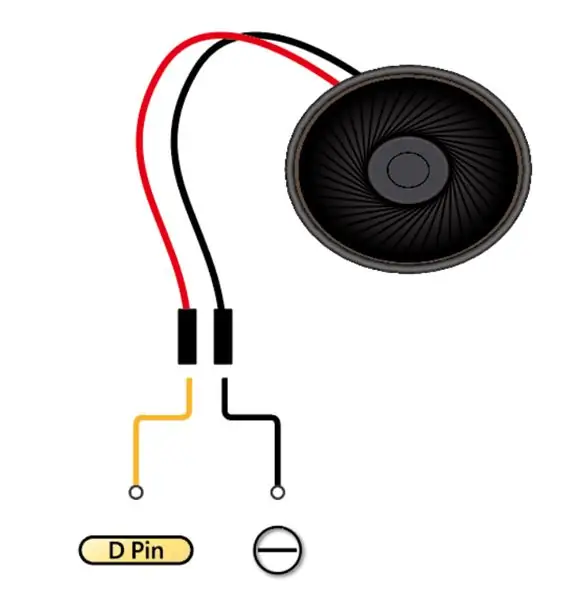
- 1 -сүрөт сыяктуу бардык LED чырактарын туташтырыңыз, сиз кадамдарды кайталап, 1 -сүрөт сыяктуу 10 LED жарыгын туташтыра аласыз (LEDлерди Digital pin 11ден 2ге чейин туташтырыңыз). Же сиз 6 -сүрөттөгү мен сыяктуу LED чырактарынын схемасын туташтыра аласыз (Digital pin ex: 12ди LEDдин бир бутуна туташтырып, экинчисинин бутун терске туташтырыңыз.)
- Баскычты туташтырыңыз: 2 -схемадагыдай схеманы туташтырыңыз. Аны D пин 12ге туташтырууну унутпаңыз, болбосо менин программамды колдоно албайсыз, анткени мен аны санарип пин 12ге туташтырдым.
- Динамикти туташтыруу: Динамикти 3 -сүрөттөгүдөй туташтырыңыз жана динамикти Digital pin 13ке туташтырыңыз.
- Бүттү!
P. S Сиз спикер ойногон ырды өзгөртө аласыз, 4 -сүрөт сыяктуу кадамдарды аткаруу менен. Бирок, сиз да программалоону өзгөртүшүңүз керек. Болгону 5 -сүрөттөгү бөлөк бөлүктү 4 -сүрөттө каалаган чайырга өзгөртүү керек.
3 -кадам: Оюн кутучасы үчүн программалоо
Менин программалоо үчүн бул жерди басыңыз
4 -кадам: Оюн кутуңуздун контейнерин жасаңыз
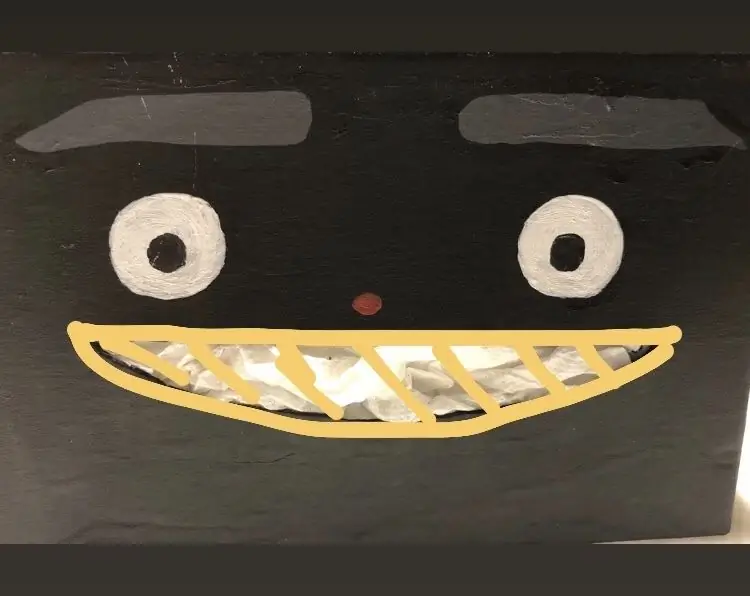


- Сиздин түзмөккө туура келген кутуну жана кыртыш кутучасын табыңыз.
- Ткандын чыгышы үчүн тешикти (1 -сүрөт сыяктуу) кесип алыңыз.
- Жарыктардын жарыгы көбүрөөк көрүнүп турушу үчүн калың сызыкты кесиңиз.
- Спикердин үнү катуу болушу үчүн тешиктерди (кулактарды) кесип алыңыз
- USB линиясынын тешиктерин кесип, баскычыңыз чыксын
- Кутуңузду көзүңүз, кашыңыз, мурдуңуз менен өзүңүз тандаган түстө тандаңыз.
- Каалаган нерсеңизди оюн кутуңуздун үстүнө жазыңыз (мисал: Оюн кутучасы / Ткандын кармагычы)
- Баары туура келгенин жана аткарылганын текшериңиз!
5 -кадам: Бүттү


Ийгилигиңизден ырахат алыңыз! Жарыктар эки жолу иштейт жана сиз баскычты баскандан кийин динамик үндү автоматтык түрдө ойнотот.
Сунушталууда:
Чөнтөк пайдасыз кутуча (инсандык менен): 9 кадам (сүрөттөр менен)

Чөнтөк пайдасыз кутуча (Инсандык менен): Биз роботтордун козголоңунан бир топ алыстап калышыбыз мүмкүн, бирок мүмкүн болушунча кичине болсо да, адамдарга каршы келген бир машина бар. Муну эч нерсеге жараксыз куту же жалгыз машина деп айткыңыз келеби, бул жапайы, тентек робот
Пайдасыз кутуча маанай менен: 8 кадам (сүрөттөр менен)

Пайдасыз кутуча маанайы менен: Ким чындап эле пайдасыз кутуну каалайт? Эч ким. Башында мен ошондой деп ойлогом, бирок YouTubeда миңдеген пайдасыз кутулар бар .. Демек алар модалуу болушу керек..Бул нускоодо мен сизге бир аз башкача жараксыз кутучаны кантип жасоону көрсөтөм, бири жарык, үнү
Саймон Оюн - Кызыктуу Оюн !: 5 кадам

Саймон Оюн - Көңүлдүү Оюн !: Шилтеме: Бул жерде Узак дем алыштан кийин, сиз чындыгында бардык тапшырмаларды аткарууга жана сиз жооптуу болгон жумушту аткарууга аракет кылышыңыз керек. Мээбизди машыктыра турган убак келди, туурабы? Ошол кызыксыз жана маанисиз оюндардан тышкары, Simon Game деген оюн бар
Arduino негизделген DIY оюн контролери - Arduino PS2 оюн контроллери - DIY Arduino Gamepad менен Tekken ойноо: 7 кадам

Arduino негизделген DIY оюн контролери | Arduino PS2 оюн контроллери | DIY Arduino Gamepad менен Tekken ойноо: Саламатсыздарбы балдар, оюндарды ойноо ар дайым кызыктуу, бирок өзүңүздүн DIY колдонмо оюнуңузду башкаруучу менен ойноо алда канча кызыктуу. Ошентип, биз бул инструкцияларда arduino pro micro колдонуп оюн контроллерин жасайбыз
Оюн сатып алардан мурун сиздин компьютерде оюн иштей тургандыгын кантип текшерсе болот: 4 кадам

Оюн сатып алардан мурун сиздин компьютерде оюн иштей тургандыгын кантип текшерсе болот: Жакында мен досумдан Call of Duty 4 сатып алдым (бекер кошуп алам), анткени анын компьютеринде иштебейт. Ооба, анын компьютери абдан жаңы, жана ал эмнеге иштебей турганын таң калтырды. Ошентип, интернетте бир нече сааттан кийин издеп таптым
